Come utilizzare la libreria di modelli Divi
Pubblicato: 2022-10-29Se desideri utilizzare un modello predefinito per il tuo sito Divi WordPress, puoi accedere alla libreria dei modelli seguendo questi passaggi: 1. Accedi alla dashboard di WordPress. 2. Nella barra laterale di sinistra, passa con il mouse sull'icona Divi e fai clic su Libreria Divi. 3. Nella pagina Libreria Divi, fare clic sulla scheda Modelli. 4. Qui vedrai tutti i modelli disponibili classificati per tipo. Puoi anche utilizzare la barra di ricerca per trovare un modello specifico. 5. Una volta trovato un modello che ti piace, fai clic sul pulsante Usa questo modello. 6. Apparirà una finestra modale che ti chiederà di confermare che desideri utilizzare il modello. Fare clic sul pulsante Usa questo modello per continuare. 7. Il modello verrà applicato alla tua pagina e potrai iniziare a modificarlo in base alle tue esigenze.
Nella libreria Divi Theme Builder, possiamo organizzare i nostri modelli e set di modelli preferiti. Puoi risparmiare tempo ed energia nel processo di progettazione utilizzando la libreria per modificare i modelli. La libreria contiene una colonna che consente di cercare modelli per tag, categorie, posizione (questo sito Web è accessibile solo localmente) o per ricerca. In Divi Builder , puoi apportare modifiche a un modello proprio come faresti in Theme Builder. È anche possibile utilizzare tutti gli strumenti forniti dal Builder durante la modifica del modello. Per reimpostare le modifiche, vai alla sezione principale della libreria Divi Theme Builder. Inoltre, Builder salva i modelli salvati che possono essere modificati senza dover utilizzare l'editor dei modelli.
Possiamo utilizzare la libreria Divi Theme Builder fornita da Divi Cloud per trasferire le nostre idee da un sito all'altro. Possiamo facilmente modificare il nostro lavoro direttamente nella libreria, riducendo il tempo necessario per completare le nostre attività. Ora possiamo eseguire un processo di progettazione più snello per aiutarci a rendere più efficaci gli aggiornamenti del sito.
Come accedo alla libreria in Divi?
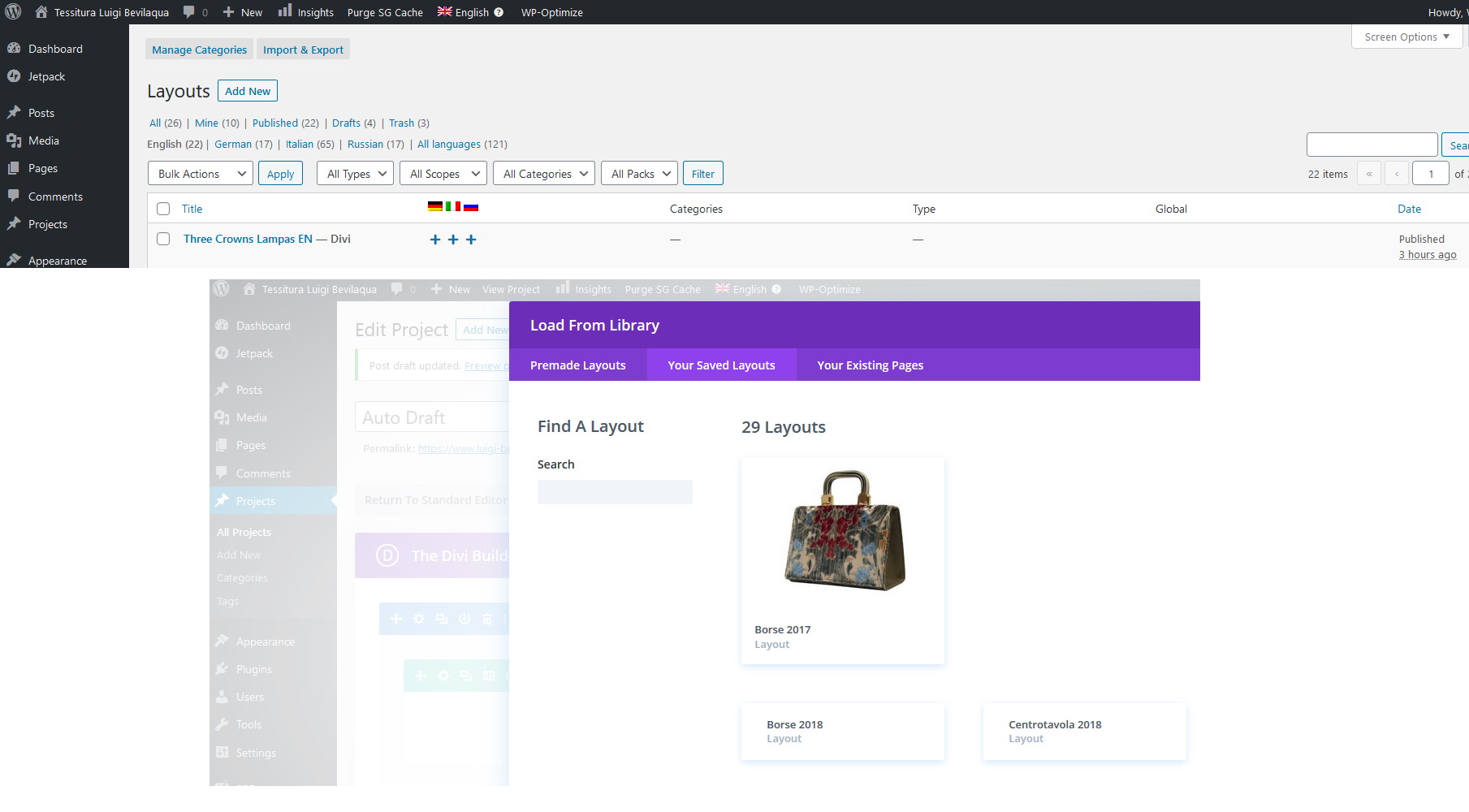
Per accedere alla libreria in Divi, dovrai andare al menu Divi e fare clic su "Libreria". Da lì, potrai selezionare i vari elementi disponibili nella libreria.
Quando lavori con Divi, puoi essere certo che tutto ciò di cui hai bisogno per progettare è a portata di mano. Le librerie Divi vengono utilizzate per eseguire questa attività. Le librerie Divi sono spesso interconnesse. Se passi il mouse su un modulo, una riga o una sezione, verrai indirizzato a una libreria contenente tutti i tuoi elementi salvati in precedenza. In Divi, gli elementi sono moduli, righe, sezioni e layout. Salviamo uno di questi, che non viene salvato in Divi Cloud, nella libreria di layout Divi ogni volta che ne salviamo uno al di fuori di Divi Cloud. Possiamo gestire tag, creare categorie e importare o esportare elementi dalla libreria.
I singoli moduli vengono salvati utilizzando la Libreria moduli in Divi. Divi Cloud Library ti consente di condividere elementi da più siti web. Utilizzando il tuo account Divi, puoi creare un'intestazione sul sito Web A e utilizzarla sui siti Web B e Z. My Diva Cloud è un luogo in cui è possibile accedere agli elementi salvati nel cloud Divi. Possiamo creare i nostri pacchetti di layout con Divi Theme Builder, oltre a mantenere le pagine, i post, i prodotti e altri elementi ad essi associati. Può essere portato a un livello superiore quando i set di modelli vengono utilizzati insieme a questo. Divi contiene diverse librerie che ci aiutano a organizzare i vari elementi utilizzati.
Come accedo ai temi Divi?
In Divi, vai su Temi > Generatore di temi per iniziare. Puoi creare infiniti modelli personalizzati contenenti contenuto dinamico utilizzando gli stessi layout predefiniti che hai utilizzato per creare le tue pagine statiche in quest'area. La pagina della documentazione di Divi Theme Builder può essere trovata qui per ulteriori informazioni su come utilizzare Theme Builder.
Dove vengono archiviati i layout Divi?
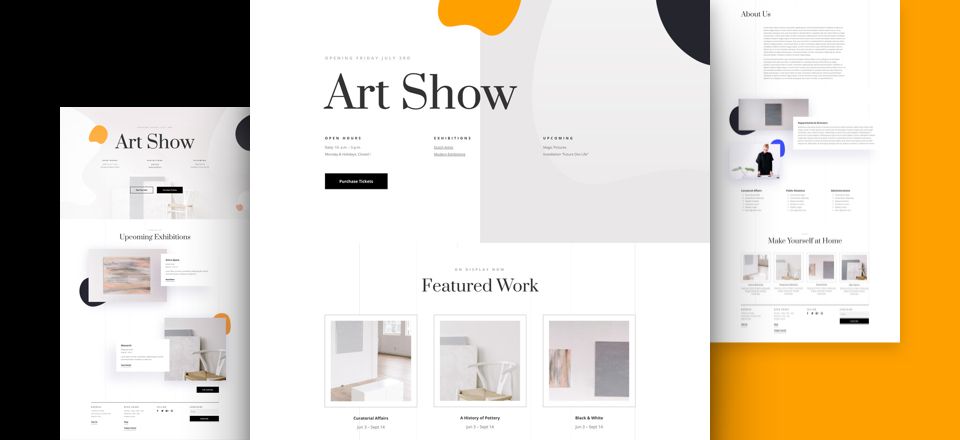
I layout Divi sono archiviati nel database di WordPress come dati serializzati. Questi dati sono archiviati nella tabella wp_posts, nella colonna post_content. Quando crei un nuovo layout in Divi, viene archiviato come un post di WordPress di tipo "divi_layout".

Quando aggiungi una nuova pagina alla dashboard di WordPress, dovrebbe essere installato Visual Builder. Apparirà automaticamente il popup, dove troverai tutti i layout predefiniti. Nella scheda Layout predefiniti, puoi trovare facilmente un nuovo layout scorrendo l'elenco dei pacchetti di layout o effettuando una ricerca per categoria. Con i layout predefiniti, puoi creare una pagina vuota o utilizzare un layout esistente. Inoltre, se cloni una delle pagine del tuo sito web, puoi migliorare il design della tua pagina. Puoi accedere ai layout salvati che sono stati salvati nella tua Libreria Divi facendo clic sul popup Carica dalla libreria nella scheda I tuoi layout salvati. Quando utilizzi Divi Builder, puoi creare rapidamente una nuova pagina aggiungendo layout predefiniti. Con questo, avrai la possibilità di creare i tuoi layout unici. Puoi creare un bellissimo sito Web personalizzato in pochi minuti sostituendo ciascuno degli elementi della pagina con il tuo.
Come importare un layout di Divi Builder
Puoi trovare i layout nella libreria Divi andando alla scheda Divi. La scheda "I tuoi layout salvati" nella libreria ti consente di caricare i layout salvati dalla libreria facendo clic su di essi. Facendo clic sull'icona della portabilità in Divi Builder, puoi importare un layout di Divi Builder . La scheda Importa ti permetterà di importare i tuoi dati. Quando fai clic sul pulsante "Scegli file", puoi selezionare il layout Divi Builder importato in precedenza e quindi fare clic su "Importa layout Divi Builder".
Modelli di libreria Divi
I modelli di libreria Divi sono layout predefiniti che puoi utilizzare per avviare i tuoi progetti Divi. La Biblioteca è in costante crescita con layout nuovi e stimolanti che puoi utilizzare per il tuo prossimo progetto.
Oltre a fornire strumenti di progettazione web, Divi Library fornisce anche sistemi di gestione dei contenuti. I layout, le sezioni, le righe e i moduli creati in questa sezione possono essere salvati qui per un uso successivo. I moduli di tutto il mondo sono sincronizzati e rispecchiati nel cloud. È possibile creare una sezione globale per ogni pagina del tuo sito aggiungendo un collegamento a piè di pagina. La barra dei menu di Divi Visual Builder include un pulsante per salvare l'elemento nella libreria, oltre a un pulsante per salvare l'elemento. Il modello può essere salvato facendo clic sull'icona, inserendo un nome e selezionando Salva nella libreria. Puoi accedere all'elemento in qualsiasi momento utilizzando il collegamento alla libreria Divi nella dashboard di WordPress. La tua dashboard di WordPress ti consente di gestire e modificare gli elementi aggiunti alla tua libreria e la pagina della libreria Divi è accessibile dalla tua dashboard. Puoi ordinare il tuo elenco facendo clic sui controlli nella parte superiore della pagina e puoi modificare qualsiasi elemento della tua libreria facendo clic sul collegamento Modifica accanto ad essi.
Elementi della libreria Divi non visualizzati
Se hai problemi a visualizzare gli elementi della Libreria Divi , puoi controllare alcune cose. Innanzitutto, assicurati di aver effettuato l'accesso al tuo account WordPress. Quindi, controlla se hai installato la versione più recente di Divi. Se i problemi persistono, prova a svuotare la cache e i cookie del browser.
Come risolvere problemi comuni con il caricamento di layout Divi
In caso di problemi durante il caricamento del layout Divi nella Libreria Divi, provare i seguenti passaggi: Confermare di utilizzare la versione più recente di Divi e aprire Libreria Divi. La versione più recente di Divi può essere trovata andando su Divi > Opzioni del tema > Aggiornamenti e selezionando "Versione". Si prega di tenerlo d'occhio se non è aggiornato.
Se stai caricando un layout, assicurati che sia nel formato corretto. Prima di caricare, devi prima convertire un file.zip o.rar in un file XML. Puoi farlo aprendo il file in un editor di testo come Blocco note e salvandolo come file.xml.
Se stai usando un file.zip, ce l'hai. Prima di caricare il file, assicurati che sia decompresso correttamente.
Per caricare il layout, utilizzare prima un file.xml.
